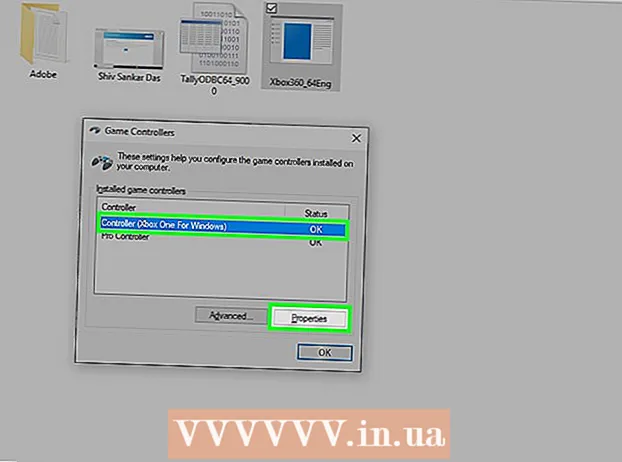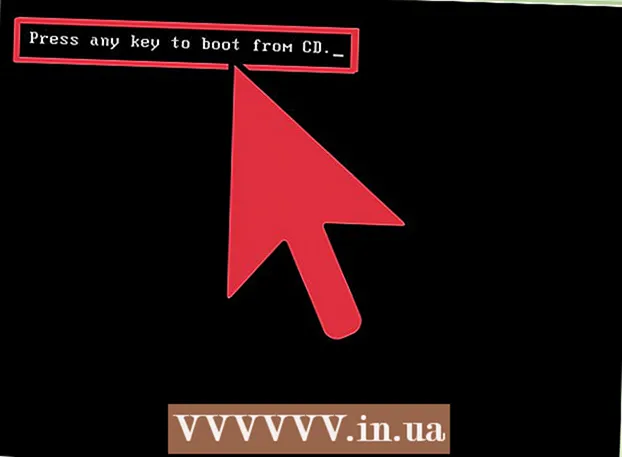Հեղինակ:
Lewis Jackson
Ստեղծման Ամսաթիվը:
6 Մայիս 2021
Թարմացման Ամսաթիվը:
1 Հուլիս 2024

Բովանդակություն
Այս հոդվածը սովորեցնում է, թե ինչպես ներբեռնել և տեղադրել օգտագործողների կողմից ստեղծված Minecraft քարտեզները (մաքսային քարտեզ): Դուք կարող եք դա անել Minecraft- ում Windows- ի և Mac համակարգիչների վրա, ինչպես նաև iPhone- ի և Android- ի համար Minecraft- ի Pocket Edition- ում: Դուք չեք կարող նման քարտեզ ստանալ Minecraft- ի մխիթարային հրատարակությունում:
Քայլեր
4-րդ մասի 1-ը. Ներբեռնեք Minecraft քարտեզները
. Բազմագույն եռանկյունով այս պատկերակը գտնվում է App գզրոցում:
- Եթե Android- ում տեղադրված է WinZip, կարող եք բաց թողնել ստորև նշված քայլերը և անցնել «Բաց զննարկիչ»:

Հպեք որոնման տողին: Այս բարը էկրանի վերևում է:
Տիպ վինցիպ. Սա քայլ է, որպեսզի բացվող ցանկը հայտնվի որոնման տողի տակ, վերևում `WinZip պատկերակով:

Հպեք WinZip - Zip UnZip գործիք. Կողքի պատկերակը կարծես թղթապանակ ունի պանակ: Սա WinZip հավելվածի էջը բացելու քայլ է:
Հպեք կոճակին Տեղադրել (ԿԱՐԳԱՎՈՐՈՒՄ): Այս կանաչ կոճակը ծրագրի պատկերակի տակ է:

Հպեք ԸՆԴՈՒՆԵԼ (ԸՆԴՈՒՆՎԵԼ Է) ծանուցմամբ: Սա այն քայլն է, որը ստիպում է WinZip- ին սկսել ներբեռնել Android- ում: Այժմ կարող եք սկսել որոնել քարտեզներ ՝ ներբեռնելու համար:
Android- ում բացեք զննարկիչ: Կարող եք ընտրել երկու հանրաճանաչ դիտարկիչներից ՝ Google Chrome- ը կամ Firefox- ը:
Գնացեք կայք, որտեղ կա Minecraft քարտեզ: Օգտատերերի կողմից ստեղծված քարտեզներով հայտնի որոշ կայքեր են.
- MinecraftMaps - http://www.minecraftmaps.com/
- Planet Minecraft - https://www.planetminecraft.com/resources/projects/
- MinecraftSix - http://minecraftsix.com/category/minecraft-maps/
Քարտեզի ընտրություն: Հպեք այն քարտեզին, որը ցանկանում եք ներբեռնել: Սա քարտեզի էջի բացումն է, այստեղից կարող եք ներբեռնել քարտեզը:
Հպեք Ներբեռնում. Սա ֆայլը Android- ում ներբեռնելու քայլ է:
- Քարտեզի որոշ էջերում գուցե հարկ լինի նախքան մեկ այլ հղում կամ քարտեզի պատկեր թակել Ներբեռնում.
- Կարող է նաև շոշափել ԲԱՑ ԹՈՂՆԵԼ ԳՈՎԱԶԴ էջի վերևի աջ անկյունում ՝ հպումից հետո ներբեռնման էջին անցնելու համար Ներբեռնում.
- Եթե տարբերակ եք տեսնում Ներբեռնել. ZIPխնդրում եմ շոշափել այն
Հպեք WinZip երբ կա հայտարարություն: Սա WinZip- ում ZIP ֆայլ բացելու քայլն է:
- Կարող է նաև շոշափել լավ երբ հայտարարվում է շարունակության մասին:
Հպեք և պահեք ձեր մատը քարտեզի պանակի վրա: Մի քանի վայրկյան անց կհայտնվի pop-up ընտրացանկ:
- Սկզբից հարկ կլինի շոշափել էկրանի վերին ձախ անկյունում գտնվող «Վերադարձ» կոճակը ՝ սեղմված պանակը տեսնելու համար:
Հպեք Ապամոնտաժել .... Դա pop-up ցանկի վերևում է: Anotherուցադրվելու է մեկ այլ ընտրացանկ:
Հպեք Իմ ֆայլերը, ապա շոշափել ՊԱՐՏԱԵՔ ԱՅՍՏԵ. Սա գրացուցակը գրացուցակում ապամոնտաժելու քայլ է Իմ ֆայլերը.

Հպեք չապակված թղթապանակին: Այս քայլով կբացվի մեկ այլ պանակ քարտեզի անունով: Սա քարտեզի գրացուցակն է:- Եթե տեսնում եք բազմաթիվ ֆայլեր և պանակներ պարունակող պանակ, հպեք «Վերադառնալ» կոճակին ՝ բուն թղթապանակ վերադառնալու համար:
Հպեք և պահեք ձեր մատը քարտեզի պանակի վրա: Կհայտնվի pop-up ընտրացանկ:

Հպեք Պատճենել .... Այս տարբերակը ընտրացանկի մեջտեղում է:
Անցեք Minecraft խաղերի պանակ: Անել դա:
- Հպեք Պահեստավորում
- Հպեք Ներքին (կամ ՍԴ եթե Minecraft- ը պահված է այստեղ):
- Ոլորեք ներքև և հպեք խաղեր
- Հպեք com.mojang
- Հպեք minecraft Աշխարհներ

Հպեք ՊԱՍՏԵԼ ԱՅՍՏԵ. Սա Minecraft- ի քարտեզի պանակը Minecraft PE- ի պահված խաղի պանակում տեղադրելու (կպցնելու) քայլ է, ինչը նշանակում է, որ Minecraft PE- ի քարտեզի ընտրացանկում կարող եք քարտեզ որոնել: գովազդ
Խորհուրդներ
- Minecraft- ի սեղանադիր տարբերակի թեմատիկ քարտեզը Minecraft PE- ում կարող է ցուցադրվել ինչպես սովորական աշխարհը:
Arnգուշացում
- Minecraft- ի հին տարբերակի համար նախատեսված քարտեզները կարող են չաշխատել նոր տարբերակում և հակառակը: